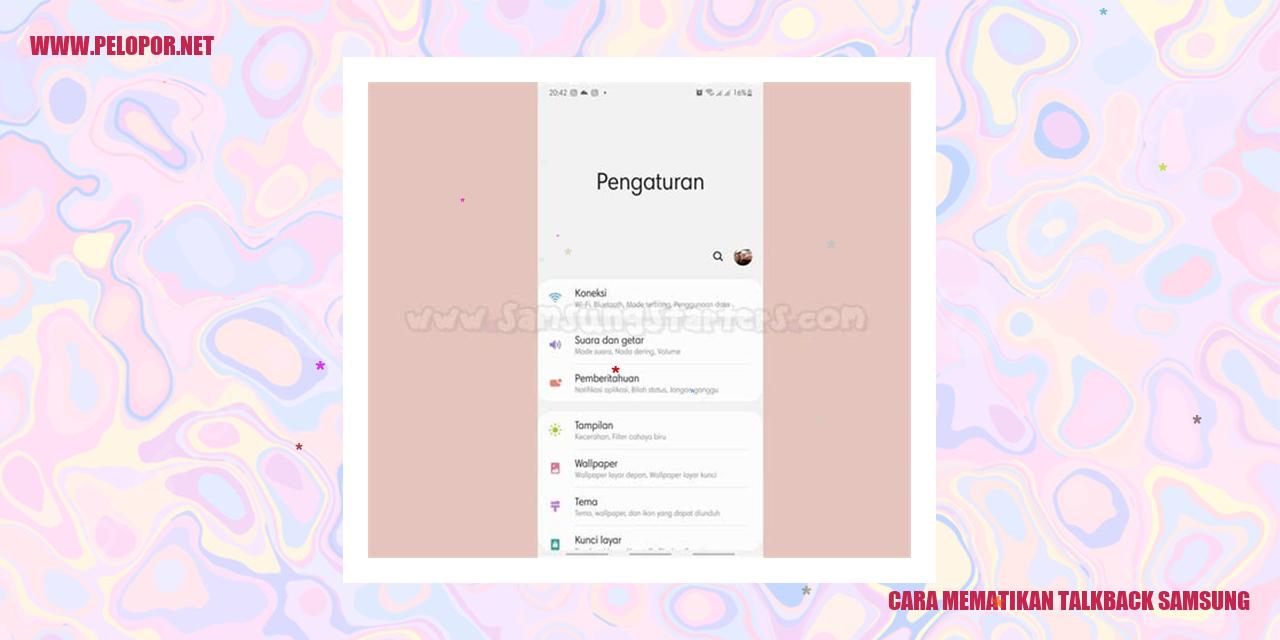Cara Mematikan Data WA di Samsung
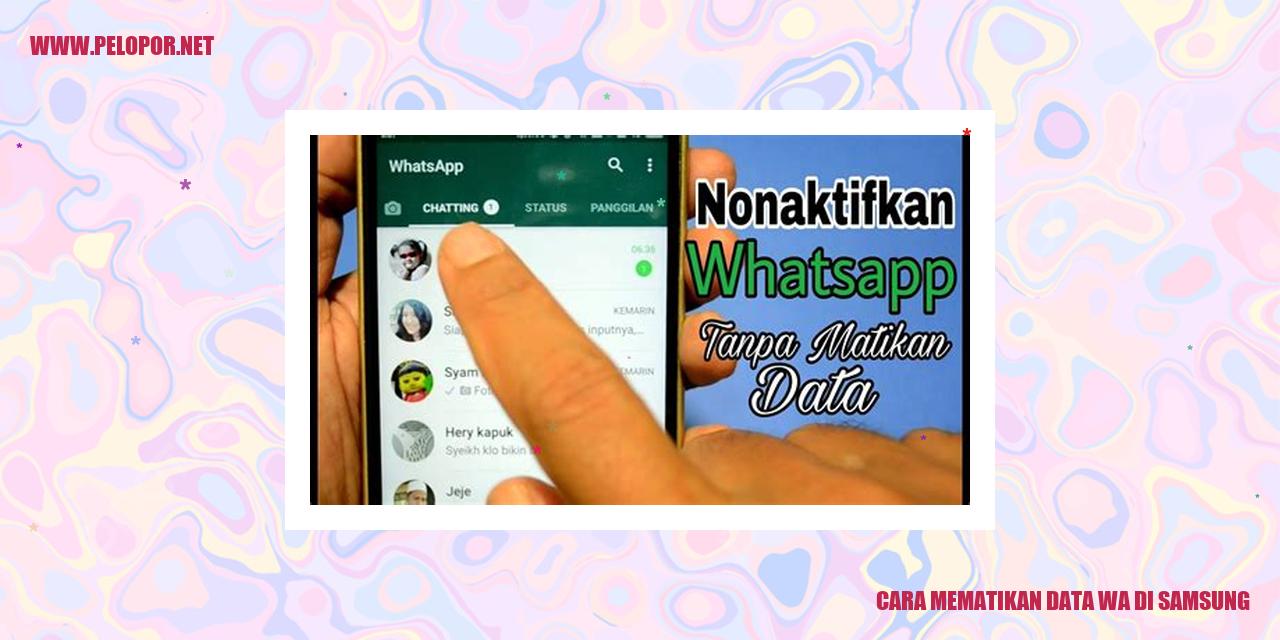
Cara Menonaktifkan Data WhatsApp di Samsung
Cara Menonaktifkan Data WhatsApp di Samsung
Menonaktifkan Akses Data WhatsApp
Ingin menonaktifkan akses data WhatsApp di ponsel Samsung? Ikuti langkah-langkah berikut untuk melakukannya:
1. Langkah pertama adalah membuka aplikasi Pengaturan di ponsel Samsung Anda.
2. Setelah itu, cari dan pilih opsi “Aplikasi” dalam menu Pengaturan.
3. Pilih aplikasi WhatsApp dari daftar yang ditampilkan.
4. Kemudian, di halaman informasi aplikasi WhatsApp, Anda akan menemukan opsi “Penggunaan data”.
5. Terakhir, matikan toggle “Data latar belakang” jika Anda ingin sepenuhnya menonaktifkan akses data WhatsApp di ponsel Samsung Anda.
Menggunakan Fitur Hemat Data WhatsApp
WhatsApp juga menyediakan fitur Hemat Data yang dapat membantu Anda mengurangi penggunaan data saat menggunakan aplikasi. Berikut adalah langkah-langkah untuk mengaktifkan fitur ini di ponsel Samsung Anda:
1. Pertama-tama, buka aplikasi WhatsApp di ponsel Samsung Anda.
2. Di bagian kanan atas layar, Anda akan melihat ikon tiga titik dalam bentuk vertikal. Ketuk ikon tersebut.
3. Setelah itu, pilih “Pengaturan”.
4. Anda akan menemukan opsi “Penggunaan Data dan Penyimpanan” dalam pengaturan. Pilih opsi ini.
5. Pada opsi “Pengunduhan Otomatis Media”, Anda dapat memilih “Tidak Ada Media” untuk menghemat penggunaan data dengan tidak mengunduh media secara otomatis.
Blokir Akses Data Melalui Pengaturan Samsung
Jika Anda ingin mematikan akses data seluruhnya pada ponsel Samsung, Anda bisa mengikuti langkah-langkah berikut:
1. Buka aplikasi Pengaturan di ponsel Samsung Anda.
2. Pilih opsi “Koneksi” yang umumnya terletak di bagian atas daftar opsi.
Read more:
- Cara Download Play Store di HP Samsung
- Cara Ganti Font Samsung: Panduan Lengkap untuk Mengubah Tampilan Font Samsung
- Cara Hotspot HP Samsung: Panduan Mudah Berbagi Koneksi Internet
3. Cari dan pilih opsi “Penggunaan Data”.
4. Matikan toggle “Data Seluler” untuk mematikan akses data di ponsel Samsung Anda.
Menggunakan Aplikasi Pihak Ketiga untuk Mengontrol Akses Data WhatsApp
Anda juga bisa menggunakan aplikasi pihak ketiga untuk mengontrol akses data WhatsApp di ponsel Samsung. Beberapa contoh aplikasi tersebut antara lain:
1. NetGuard: Aplikasi ini memungkinkan Anda mengontrol akses data aplikasi secara individual dan memblokir akses data WhatsApp. Anda dapat mengunduhnya melalui Google Play Store.
2. DroidWall: Aplikasi ini memungkinkan Anda mengontrol akses data aplikasi dengan menggunakan aturan firewall. Anda dapat mengunduhnya dari sumber terpercaya seperti situs resmi pengembangnya.
Dengan menggunakan salah satu metode di atas, Anda dapat menonaktifkan akses data WhatsApp di ponsel Samsung Anda. Pastikan memilih metode yang sesuai dengan kebutuhan dan preferensi Anda.
Pentingnya Mematikan Data WhatsApp
Pentingnya Mematikan Data WhatsApp
Menghemat Penggunaan Kuota Internet
Salah satu alasan yang sangat penting mengapa mematikan data WhatsApp merupakan keputusan yang bijak adalah untuk menghemat penggunaan kuota internet yang kita miliki. Meskipun menerima dan mengirim pesan WhatsApp terlihat seperti kegiatan sepele, tetapi sebenarnya, aktifitas ini membutuhkan penggunaan data yang terus menerus. Terutama bagi pengguna paket data terbatas, dengan mematikan data WhatsApp saat kita tidak menggunakannya akan membantu kita mengontrol penggunaan kuota internet secara efisien dan menghindari biaya yang tidak perlu.
Mencegah Akses Data WhatsApp yang Tidak Diperlukan
Dengan mematikan data WhatsApp, kita dapat mencegah aplikasi ini melakukan sinkronisasi dan mengakses data secara otomatis. Hal ini sangat bermanfaat untuk mengurangi penggunaan data yang tidak penting, seperti penyalinan status terkini, pesan grup, atau panggilan suara/video yang tidak mendesak. Dengan mengontrol akses data WhatsApp secara manual, kita dapat mengatur dan memprioritaskan penggunaan data sesuai dengan kebutuhan kita.
Menjaga Privasi dan Keamanan Data Pribadi
Mematikan data WhatsApp juga penting dalam menjaga privasi dan keamanan data pribadi kita. Dengan mematikan data saat kita tidak menggunakannya, kita dapat mencegah aplikasi WhatsApp untuk mengirim atau menerima data tanpa persetujuan kita. Hal ini sangat penting terutama bagi mereka yang khawatir tentang penggunaan data oleh pihak ketiga yang tidak diinginkan atau ingin menghindari risiko serangan siber dan kebocoran informasi pribadi melalui aplikasi WhatsApp.
Menghindari Gangguan Pemberitahuan WhatsApp yang Berlebihan
Jika seringkali kita terganggu oleh pemberitahuan WhatsApp yang terlalu banyak, mematikan data WhatsApp bisa menjadi solusi yang efektif. Dengan mematikan data, kita dapat menghindari gangguan dari pemberitahuan yang tidak penting atau tidak relevan. Anda masih dapat menerima pesan WhatsApp yang diterima ketika data diaktifkan kembali, tetapi saat data dimatikan, kita bisa fokus pada pekerjaan atau aktivitas lain tanpa terus-menerus terganggu oleh notifikasi yang terus muncul.
Panduan Menonaktifkan Akses Data WhatsApp di Ponsel Samsung
Mengatur penggunaan data pada aplikasi WhatsApp di perangkat Samsung dapat membantu Anda mengontrol penggunaan kuota data Anda. Jika Anda ingin menonaktifkan akses data WhatsApp di ponsel Samsung, berikut adalah langkah-langkah yang harus Anda ikuti:
1. Akses Aplikasi Pengaturan
Langkah pertama yang perlu Anda lakukan adalah membuka aplikasi pengaturan pada ponsel Samsung Anda. Biasanya, ikon pengaturan dapat ditemukan di layar utama ponsel atau dalam laci aplikasi.
2. Pilih Opasi “Koneksi” atau “Hubungan Data”
Setelah Anda masuk ke aplikasi pengaturan, cari opsi yang berhubungan dengan koneksi atau hubungan data. Biasanya opsi ini terletak di bagian “Penggunaan Data” atau “Jaringan Seluler”.
3. Nonaktifkan “Data Seluler” atau “Sambungan Data”
Setelah Anda memasuki kategori koneksi atau hubungan data, temukan opsi yang disebut “Data Seluler” atau “Sambungan Data”. Pilih dan nonaktifkan opsi ini dengan meluncurkannya ke posisi “nonaktif” atau “matikan”.
4. Pastikan Akses Data WhatsApp Sudah Tidak Aktif
Setelah Anda menonaktifkan opsi data seluler atau sambungan data, pastikan akses data WhatsApp juga sudah tidak aktif. Anda dapat membuka aplikasi WhatsApp dan memeriksa pengaturan untuk memastikan bahwa aplikasi tidak menggunakan koneksi data.
Dengan mengikuti langkah-langkah di atas, Anda dapat dengan mudah menonaktifkan akses data WhatsApp pada ponsel Samsung Anda. Hal ini akan membantu menghemat kuota data Anda dan mencegah penggunaan data WhatsApp secara tidak sengaja ketika Anda tidak menggunakan aplikasi tersebut.
Memanfaatkan Fitur Mode Hemat Data di WhatsApp
Memanfaatkan Fitur Mode Hemat Data di WhatsApp
Membuka Aplikasi WhatsApp di Samsung
Langkah pertama yang perlu dilakukan untuk mengaktifkan Mode Hemat Data di WhatsApp adalah dengan membuka aplikasi WhatsApp pada ponsel Samsung Anda.
Menekan ikon tiga titik di pojok kanan atas
Setelah berhasil membuka aplikasi WhatsApp, perhatikan adanya ikon tiga titik di pojok kanan atas. Tekan ikon tersebut untuk melanjutkan ke pengaturan.
Memilih “Pengaturan” dan “Data dan Penyimpanan”
Setelah menekan ikon tiga titik, akan muncul beberapa pilihan menu. Pilih “Pengaturan” dari menu tersebut, kemudian lanjutkan dengan memilih “Data dan Penyimpanan” untuk mengakses pengaturan data dan penyimpanan aplikasi WhatsApp.
Mengaktifkan “Mode Hemat Data” untuk mengurangi penggunaan data WA
Untuk membatasi penggunaan data WhatsApp, gulir ke bawah pada halaman pengaturan “Data dan Penyimpanan” dan temukan opsi “Mode Hemat Data”. Aktifkan opsi ini guna mengurangi penggunaan data pada WhatsApp Anda. Mode Hemat Data akan mengoptimalkan pengiriman gambar dan video dengan kualitas yang lebih rendah, sehingga menghemat penggunaan data.
Cara Blokir Akses Data pada Aplikasi Pengaturan Samsung
Buka Aplikasi Pengaturan pada Samsung
Apabila Anda ingin menghentikan penggunaan data pada aplikasi tertentu, seperti WhatsApp, di perangkat Samsung Anda, tahapan pertama yang perlu Anda lakukan adalah membuka aplikasi Pengaturan.
Pilih “Aplikasi” atau “Aplikasi yang Terinstal”
Setelah membuka aplikasi Pengaturan, temukan dan pilih opsi “Aplikasi” atau “Aplikasi yang Terinstal” yang terletak dalam menu Pengaturan perangkat Samsung Anda.
Cari dan Pilih Aplikasi “WhatsApp”
Setelah Anda masuk ke daftar aplikasi yang terinstal, cari dan pilih aplikasi “WhatsApp” dari daftar tersebut. Ini akan membuka halaman pengaturan khusus untuk aplikasi WhatsApp.
Matikan opsi “Izinkan Akses Data Latar Belakang”
Sekarang, di halaman pengaturan aplikasi WhatsApp, gulir ke bawah hingga menemukan opsi yang disebut “Izinkan Akses Data Latar Belakang”. Nonaktifkan opsi ini dengan mengklik atau menyentuhnya.
Dengan mematikan opsi ini, Anda akan memblokir akses data latar belakang untuk aplikasi WhatsApp di perangkat Samsung Anda. Tindakan ini akan membantu meminimalkan penggunaan data seluler oleh aplikasi tersebut dan membatasi pengiriman atau pembaruan data yang dilakukan oleh WhatsApp secara otomatis.
Pastikan untuk mengaktifkan kembali opsi ini jika Anda ingin mengizinkan akses data latar belakang untuk aplikasi WhatsApp di masa mendatang. Anda juga dapat mengulangi langkah-langkah yang sama untuk memblokir akses data pada aplikasi lain yang terdaftar di perangkat Samsung Anda.
]
Memanfaatkan Aplikasi Pihak Ketiga untuk Mengendalikan Akses Data WhatsApp
Memanfaatkan Aplikasi Pihak Ketiga untuk Mengendalikan Akses Data WhatsApp
Instal dan Buka Aplikasi Pengaturan Akses Data
Jika Anda ingin mengendalikan akses data pada aplikasi WhatsApp, Anda dapat memanfaatkan aplikasi pihak ketiga yang telah tersedia di Play Store atau App Store. Setelah mengunduh dan menginstal aplikasi pengaturan akses data yang Anda pilih, buka aplikasi tersebut di perangkat Anda.
Cari dan Pilih Aplikasi “WhatsApp”
Setelah membuka aplikasi pengaturan akses data, carilah dan pilih aplikasi “WhatsApp” dari daftar aplikasi yang muncul. Pastikan Anda memilih aplikasi “WhatsApp” yang tepat, biasanya memiliki ikon berupa logo WhatsApp.
Nonaktifkan “Akses Data Latar Belakang”
Setelah memilih aplikasi “WhatsApp”, cari opsi untuk menonaktifkan “Akses Data Latar Belakang”. Dengan menonaktifkan opsi ini, WhatsApp tidak akan terus memperbarui atau mengambil data secara otomatis saat Anda tidak membuka aplikasi. Hal ini membantu Anda mengendalikan penggunaan data WhatsApp dengan lebih efektif.
Aplikasi Pihak Ketiga ini Memberikan Kontrol Lebih untuk Mengatur Akses Data
Dengan memanfaatkan aplikasi pengaturan akses data pihak ketiga, Anda dapat memiliki kontrol lebih dalam mengatur akses data pada aplikasi WhatsApp. Anda dapat menentukan kapan WhatsApp dapat mengakses data secara aktif atau pasif, sehingga membantu Anda menghemat penggunaan data seluler. Dengan kontrol yang lebih terperinci, Anda dapat mengatur WhatsApp sesuai dengan kebutuhan Anda dan mengoptimalkan kuota data yang Anda miliki.
Informasi Penting tentang Mematikan Data WA di Samsung
Informasi Penting tentang Mematikan Data WA di Samsung
Apakah data WA akan sepenuhnya terputus setelah dinonaktifkan?
Tentu, saat Anda mematikan penggunaan data WA di perangkat Samsung, maka koneksi internet untuk aplikasi WhatsApp akan terpotong dan data WA tidak akan dapat digunakan secara aktif.
Bisakah saya masih menerima pesan WA ketika data dimatikan?
Tidak mungkin bagi Anda untuk menerima pesan WhatsApp secara real-time saat data dimatikan. Namun, setelah Anda menghidupkan kembali akses data WA, pesan yang masuk akan ditampilkan secara langsung.
Apa yang terjadi dengan panggilan suara atau video call di WA?
Anda tidak bisa melakukan panggilan suara atau video call melalui WhatsApp saat data dimatikan. Akses internet diperlukan agar fitur panggilan tersebut dapat berfungsi dengan baik.
Bagaimana cara mengaktifkan kembali akses data WA setelah dimatikan?
Untuk mengaktifkan kembali penggunaan data WA di perangkat Samsung Anda, ikuti langkah-langkah berikut:
- Buka Pengaturan pada perangkat Samsung Anda.
- Pilih Opsi Koneksi.
- Cari dan pilih Jaringan Seluler.
- Aktifkan opsi Data Seluler.
- Nonaktifkan notifikasi WhatsApp untuk aplikasi yang tidak penting.
- Blokir panggilan WhatsApp jika Anda hanya ingin menggunakan fitur chat.
- Batasi penggunaan media file, terutama video dan gambar.
- Manfaatkan fitur penghemat data di aplikasi WhatsApp.
-
Dipublish : 14 Oktober 2023
-
Diupdate :
- Penulis : Farida
Adakah cara lain untuk menghemat kuota internet saat menggunakan WA?
Tentu saja, ada beberapa cara untuk menghemat kuota internet ketika menggunakan WhatsApp, seperti:
Apakah setiap jenis perangkat Samsung memiliki cara yang serupa untuk mematikan data WA?
Prosedur pengaturan matikan data WA mungkin bervariasi pada setiap jenis perangkat Samsung. Namun, secara umum, langkah-langkahnya hampir serupa dan dapat diakses melalui pengaturan perangkat Anda.
Apakah ada risiko kehilangan pesan saat mematikan data WA?
Anda tidak perlu khawatir kehilangan pesan saat mematikan data WA. Semua pesan akan tetap tersimpan dalam aplikasi dan dapat diakses kembali setelah Anda menghidupkan kembali akses data WA.